Cyberlink PowerDirector - 14 User Manual [es]

CyberLink
PowerDirector
Guía del usuario
Derechos de Autor y Limitación de
responsabilidad
Todos los Derechos Reservados. Ninguna parte de esta publicación puede ser reproducida, almacenada en un sistema de recuperación ni transmitida de ninguna forma ni por ningún medio electrónico, mecánico, fotocopias, grabación o cualquier otro sin la autorización previa y por escrito de CyberLink Corporation.
En toda la extensión que la ley permita. PowerDirector SE UMINISTRA "TAL CUAL", SIN GARANTÍA DE NINGÚN TIPO, YA SEA EXPLÍCITA O IMPLÍCITA, INCLUYENDO SIN IMITACIÓN CUALQUIER GARANTÍA DE INFORMACIÓN, DE SERVICIOS O DE RODUCTOS SUMINISTRADOS MEDIANTE O EN CONEXIÓN CON PowerDirector Y UALQUIER GARANTÍA DE MERCANTIBILIDAD, ADECUACIÓN PARA UN PROPÓSITO PARTICULAR, EXPECTATIVA DE PRIVACIDAD O NO INCUMPLIMIENTO.
MEDIANTE LA UTILIZACIÓN DE ESTE PROGRAMA, ACEPTA QUE CYBERLINK NO SERÁ RESPONSABLE DE NINGUNA PÉRDIDA DIRECTA, INDIRECTA O CONSECUENTE DEBIDO A LA UTILIZACIÓN DE ESTE PROGRAMA O DE LOS MATERIALES CONTENIDOS EN ESTE PAQUETE.
Los términos y condiciones que aquí se contemplan estarán regulados e interpretados de acuerdo con las leyes de Taiwán, República de China.
PowerDirector es una marca comercial registrada junto con los demás nombres de compañías y productos mencionados en esta publicación, utilizados con propósitos de identificación, que son propiedad exclusiva de sus respectivos propietarios.
Manufactured under license from Dolby Laboratories. Dolby and the double-D symbol are registered trademarks of Dolby Laboratories. Confidential unpublished works. Copyright 1995-2005 Dolby Laboratories. All rights reserved.
For DTS patents, see http://patents.dts.com. Manufactured under license from DTS Licensing Limited. DTS, the Symbol, & DTS and the Symbol together are registered trademarks, and DTS 5.1 Producer is a trademark of DTS, Inc. © DTS, Inc. All Rights Reserved.
CyberLink Oficina central internacional
Dirección |
CyberLink Corporation |
|
15F., No. 100, Minquan Rd., Xindian Dist. |
|
New Taipei City 231, Taiwan (R.O.C.) |
Sitio web |
http://www.cyberlink.com |
Teléfono |
886-2-8667-1298 |
Fax |
886-2-8667-1385 |
Copyright © 2015 CyberLink Corporation. All rights reserved.
CyberLink PowerDirector
4
Contenido
.................................................. |
1 |
Introducción |
|
Bienvenido................................................................................... |
1 |
Funciones............................................................................más recientes |
1 |
DirectorZone............................................................................y CyberLink Cloud |
2 |
Versiones............................................................................de PowerDirector |
3 |
Requisitos...................................................................................del sistema |
4 |
.................................................. |
7 |
Modos de edición de PowerDirector |
|
Editor con...................................................................................todas las características |
8 |
Editor sencillo................................................................................... |
9 |
Creador...................................................................................de presentaciones |
11 |
Configuración............................................................................de las Preferencias de música |
13 |
Personalización de las presentaciones en el |
|
Diseñador............................................................................de presentaciones |
15 |
.................................................. |
19 |
Espacio de trabajo de PowerDirector |
|
Salas ................................................................................... |
20 |
Sala de............................................................................multimedia |
20 |
Sala de............................................................................efectos |
21 |
Sala de............................................................................objetos de imágenes incrustadas |
21 |
Sala de............................................................................partículas |
22 |
Sala de............................................................................títulos |
22 |
Sala de............................................................................transiciones |
23 |
Sala de............................................................................mezcla de audio |
23 |
Sala de............................................................................grabación de narración en off |
23 |
Sala de............................................................................capítulos |
23 |
i
CyberLink PowerDirector
Sala de............................................................................subtítulo |
23 |
Ventana...................................................................................Biblioteca |
24 |
Vista del............................................................................explorador |
25 |
Búsqueda............................................................................en la biblioteca de PowerDirector |
26 |
Filtrado............................................................................de multimedia en la biblioteca |
26 |
Menú de............................................................................biblioteca |
29 |
Expansión...................................................................................del espacio de trabajo |
29 |
Ventana...................................................................................de vista previa |
30 |
Controles............................................................................del reproductor de vista previa |
30 |
Tomar una............................................................................instantánea de pantalla |
31 |
Opciones............................................................................de vista previa/visualización |
31 |
Acercar/Alejar............................................................................ |
34 |
Desacoplar............................................................................la ventana de vista previa |
34 |
Obtención............................................................................de vista previa en modo 3D |
34 |
Espacio...................................................................................de trabajo de edición |
35 |
Vista Línea............................................................................de tiempo |
36 |
Vista descripción............................................................................gráfica |
46 |
.................................................. |
49 |
Proyectos de PowerDirector |
|
Configuración de la relación de aspecto del |
|
proyecto................................................................................... |
50 |
Exportación...................................................................................de proyectos |
50 |
Reutilización...................................................................................de proyectos de PowerDirector |
51 |
Proyectos...................................................................................de CyberLink Cloud |
53 |
Importación de contenido multimedia |
|
.................................................. |
55 |
a PowerDirector |
|
Importación...................................................................................de archivos multimedia |
55 |
Contenido............................................................................3D |
56 |
Importación............................................................................de proyectos de PowerDirector |
59 |
Captura...................................................................................de contenido multimedia |
60 |
Captura............................................................................desde una videocámara DV |
60 |
ii
Captura............................................................................desde una videocámara HDV |
62 |
Captura............................................................................desde una señal de TV |
63 |
Captura............................................................................desde una señal de TV digital |
63 |
Captura............................................................................desde una cámara Web |
63 |
Captura............................................................................desde un micrófono |
63 |
Captura............................................................................desde un CD |
63 |
Captura............................................................................desde una videocámara AVCHD |
64 |
Captura............................................................................desde un dispositivo óptico |
64 |
Capturar el escritorio con el Grabador de |
|
pantalla............................................................................ |
64 |
Contenido............................................................................capturado |
65 |
Configuración............................................................................del perfil de calidad |
65 |
Configuración............................................................................de captura |
65 |
Preferencias............................................................................de captura |
65 |
Descarga...................................................................................de contenido multimedia |
66 |
Descarga............................................................................de fotos de Flickr |
67 |
Descarga de contenido desde |
|
DirectorZone/CyberLink............................................................................Cloud |
68 |
Detección...................................................................................de escenas y extracción de audio |
70 |
Detección............................................................................de escenas en un clip de vídeo |
70 |
Extracción............................................................................de audio de un clip de vídeo |
71 |
.................................................. |
73 |
Complementos de PowerDirector |
|
Uso del...................................................................................Diseñador de MultiCam |
73 |
Importación............................................................................de contenido multimedia |
74 |
Sincronización............................................................................de clips |
76 |
Creación............................................................................de contenido grabado |
77 |
Cambio............................................................................del contenido grabado |
79 |
Uso del...................................................................................diseñador de temas |
81 |
Visión general............................................................................ |
82 |
Adición............................................................................de secuencias/plantillas de temas |
83 |
Adición............................................................................de clips multimedia |
86 |
Edición............................................................................de clips multimedia |
89 |
iii
CyberLink PowerDirector
Edición............................................................................de música de fondo |
91 |
Edición............................................................................de texto de título |
92 |
Reemplazo............................................................................de imágenes de fondo |
92 |
Adición............................................................................de transiciones entre secuencias |
93 |
Vista previa............................................................................y almacenamiento de películas |
93 |
Edición............................................................................de películas creadas |
94 |
Edición...................................................................................de vídeo en el Centro de cámara de acción |
94 |
Corrección............................................................................de clips de vídeo |
96 |
Creación............................................................................de efectos de acción en clips de vídeo |
98 |
Configuración............................................................................del centro de cámara de acción |
101 |
Cambio del contenido del centro de cámara de |
|
acción............................................................................ |
102 |
Uso de...................................................................................un proyecto Express |
103 |
Grabación del escritorio con el Grabador de |
|
pantalla................................................................................... |
105 |
Configuración............................................................................del área de captura |
107 |
Configuración de las opciones del Grabador de |
|
pantallas............................................................................ |
112 |
Ordenación del contenido |
|
.................................................. |
115 |
multimedia de la producción |
|
Adición de clips de vídeo e imágenes a la línea de |
|
tiempo................................................................................... |
116 |
Adición............................................................................de clips de vídeo e imágenes |
117 |
Adición............................................................................de tarjetas de colores y fondos |
118 |
Adición...................................................................................de clips de audio |
121 |
Magic............................................................................Music |
123 |
Sincronización............................................................................de audio |
124 |
Sincronización...................................................................................de clips mediante audio |
127 |
Uso del...................................................................................Asistente de Magic Movie |
128 |
Uso del...................................................................................Creador de presentaciones |
128 |
.................................................. |
131 |
Edición del contenido multimedia |
|
iv
Edición...................................................................................consciente del contenido |
131 |
Uso de............................................................................Edición consciente del contenido |
132 |
División...................................................................................de un clip |
137 |
Desvinculación...................................................................................de clips de vídeo y audio |
138 |
Recorte...................................................................................de clips de vídeo y audio |
138 |
Recorte............................................................................de un clip de vídeo |
138 |
Recorte............................................................................de un clip de audio |
143 |
Definición...................................................................................de la duración de un clip multimedia |
144 |
Definición del formato de TV (entrelazado de un |
|
clip de...................................................................................vídeo) |
145 |
Ajuste de la relación de aspecto de un clip de |
|
vídeo................................................................................... |
146 |
Estiramiento...................................................................................de imágenes |
147 |
Recorte...................................................................................de imágenes |
147 |
Cambio...................................................................................de la forma del contenido multimedia |
148 |
Corrección...................................................................................y mejora de imágenes/vídeos |
149 |
Aplicación de preajustes de color de |
|
ColorDirector............................................................................ |
150 |
Correcciones............................................................................y mejoras avanzadas |
150 |
Uso de fotogramas clave en contenido |
|
multimedia................................................................................... |
151 |
Adición............................................................................de fotogramas clave |
154 |
Silencio...................................................................................del audio |
157 |
Edición...................................................................................avanzada de audio |
157 |
Información...................................................................................de tiempo |
158 |
Magic...................................................................................Fix |
158 |
Magic...................................................................................Cut |
158 |
.................................................. |
161 |
Uso de las herramientas |
|
Uso de...................................................................................las herramientas potentes |
161 |
v
CyberLink PowerDirector
Ajuste de la velocidad del vídeo en el |
|
Diseñador............................................................................de velocidad del vídeo |
162 |
Rastreador...................................................................................de movimiento |
166 |
Rastreo del movimiento de los objetos en los |
|
vídeos............................................................................ |
167 |
Adición............................................................................y edición de rastreadores |
172 |
Adición............................................................................de efectos de rastreo de movimiento |
174 |
Centro...................................................................................de cámara de acción |
177 |
.................................................. |
179 |
Adición de efectos |
|
Adición...................................................................................de efectos de vídeo |
179 |
Modificación............................................................................de un efecto de vídeo |
181 |
Uso de...................................................................................Magic Motion |
181 |
Diseñador............................................................................Magic Motion |
183 |
Uso de...................................................................................Magic Style |
184 |
Uso del...................................................................................efecto Congelar fotograma |
185 |
Creación de efectos de imágenes |
|
.................................................. |
187 |
incrustadas |
|
Adición...................................................................................de objetos de imágenes incrustadas |
187 |
Creación de objetos personalizados de |
|
imágenes............................................................................incrustadas |
189 |
Uso del...................................................................................Diseñador de pintura |
190 |
Creación............................................................................de una animación de pintura |
191 |
Modificación de contenido multimedia en el |
|
Diseñador...................................................................................de imágenes incrustadas |
194 |
Selección............................................................................de modo y Herramientas de zoom |
196 |
Modificación del tamaño y la posición de |
|
contenido multimedia de imágenes |
|
incrustadas............................................................................ |
197 |
Modificación de las propiedades multimedia |
|
de imágenes............................................................................incrustadas |
198 |
vi
Adición de movimiento a contenido |
|
multimedia............................................................................de imágenes incrustadas |
202 |
Adición............................................................................de máscaras de imágenes incrustadas |
206 |
Uso de fotogramas clave de imágenes |
|
incrustadas............................................................................ |
207 |
Guardar y compartir objetos de imágenes |
|
incrustadas............................................................................ |
212 |
.................................................. |
215 |
Adición de efectos de partículas |
|
Modificación de efectos de partículas en el |
|
diseñador...................................................................................de partículas |
217 |
Selección............................................................................de modo y Herramientas de zoom |
218 |
Adición............................................................................de objetos, imágenes y fondos |
219 |
Modificación del rango y posición del objeto |
|
de partículas............................................................................ |
220 |
Modificación de las propiedades de los objetos |
|
de partículas............................................................................ |
221 |
Adición............................................................................de movimiento a objetos de partículas |
226 |
Uso de............................................................................fotogramas clave de partículas |
226 |
Guardar y compartir plantillas de efectos de |
|
partículas............................................................................ |
229 |
.................................................. |
231 |
Adición de efectos de título |
|
Modificación...................................................................................de títulos en el Diseñador del título |
233 |
Selección............................................................................de modo y Herramientas de zoom |
234 |
Adición de texto, partículas, imágenes y |
|
fondos............................................................................ |
239 |
Modificación............................................................................de la posición del efecto de título |
241 |
Modificación de las propiedades de texto del |
|
título ............................................................................ |
241 |
Aplicación de efectos de animación al texto del |
|
título ............................................................................ |
248 |
Adición............................................................................de movimiento al texto del título |
251 |
Utilización de fotogramas clave de efectos de |
|
título ............................................................................ |
254 |
vii
CyberLink PowerDirector
Guardar............................................................................y compartir plantillas de título |
260 |
.................................................. |
263 |
Uso de transiciones |
|
Adición...................................................................................de transiciones a un único clip |
263 |
Adición...................................................................................de transiciones entre dos clips |
265 |
Uso de...................................................................................transiciones de audio |
266 |
Definición...................................................................................del comportamiento de la transición |
267 |
Modificación...................................................................................de configuración de transición |
269 |
Modificación de transiciones alfa en el Diseñador |
|
de transiciones................................................................................... |
270 |
Creación............................................................................de nuevas transiciones alfa |
271 |
Modificación de las propiedades de las |
|
transiciones............................................................................alfa |
272 |
Guardar............................................................................transiciones alfa |
284 |
Mezcla de audio y grabación de |
|
.................................................. |
287 |
narraciones en off |
|
Ajuste...................................................................................de los niveles de volumen del clip de audio |
287 |
Mezcla............................................................................de audio en la pista |
287 |
Mezcla............................................................................de audio en la Sala de mezcla de audio |
288 |
Adición............................................................................de efectos de fundido a clips de audio |
289 |
Restauración de los niveles de volumen del clip |
|
de audio............................................................................ |
290 |
Grabación...................................................................................de narraciones en off |
291 |
.................................................. |
293 |
Adición de capítulos |
|
Adición...................................................................................de marcadores de capítulo |
293 |
Definición...................................................................................de miniaturas de capítulo |
294 |
.................................................. |
295 |
Adición de subtítulos |
|
Adición...................................................................................de marcadores de subtítulo |
295 |
Importación...................................................................................de subtítulos de un archivo |
296 |
Extracción...................................................................................de subtítulos de un archivo MKV |
297 |
viii
Edición...................................................................................de subtítulos |
297 |
Sincronización...................................................................................de subtítulos |
298 |
.................................................. |
299 |
Producción del proyecto |
|
Uso de...................................................................................SVRT inteligente |
299 |
Ventana...................................................................................Producir |
300 |
Salida............................................................................a archivo 2D estándar |
302 |
Salida............................................................................en formato 3D |
304 |
Salida............................................................................a un dispositivo |
307 |
Carga............................................................................de vídeo en sitios de medios sociales |
310 |
Producción............................................................................por lotes |
319 |
.................................................. |
321 |
Creación de discos |
|
Importación...................................................................................de contenido adicional del disco |
323 |
Selección...................................................................................de un menú de disco |
324 |
Edición...................................................................................de propiedades del menú de disco |
326 |
Configuración de las opciones del menú de |
|
disco ............................................................................ |
327 |
Edición............................................................................de texto del menú de disco |
327 |
Definición............................................................................de música del menú de disco |
328 |
Adición............................................................................de un primer vídeo reproducido |
329 |
Configuración del modo de reproducción del |
|
disco ............................................................................ |
329 |
Especificación............................................................................de botones por página |
330 |
Modificación de las propiedades de los objetos |
|
de menú............................................................................ |
331 |
Personalización de menús de disco en el |
|
Diseñador...................................................................................de menús |
332 |
Selección de modo, Herramientas de zoom y |
|
Menú ............................................................................contextual |
333 |
Configuración............................................................................de la apertura y fondo del menú |
334 |
Adición............................................................................de imágenes a menús |
336 |
ix
CyberLink PowerDirector
Adición y edición del texto de título del menú |
|
de disco............................................................................ |
337 |
Adición............................................................................y edición de botones del menú |
343 |
Habilitación de la profundidad 3D en menús de |
|
disco ............................................................................ |
345 |
Guardar y almacenar plantillas de menú de |
|
disco ............................................................................ |
345 |
Grabación...................................................................................de la producción en disco |
347 |
Grabación............................................................................de un disco en 2D |
347 |
Grabación............................................................................de un disco en 3D |
350 |
Configuración............................................................................de grabación |
353 |
Borrado............................................................................de discos |
353 |
.................................................. |
355 |
Preferencias de PowerDirector |
|
Preferencias...................................................................................generales |
355 |
Preferencias...................................................................................de captura |
356 |
Preferencias...................................................................................de confirmación |
357 |
Preferencias...................................................................................de DirectorZone |
359 |
Preferencias...................................................................................de edición |
359 |
Preferencias...................................................................................de archivo |
361 |
Preferencias...................................................................................de visualización |
362 |
Preferencias...................................................................................de Aceleración de hardware |
363 |
Preferencias...................................................................................del proyecto |
364 |
Preferencias...................................................................................de producción |
364 |
Preferencias...................................................................................del programa de mejora |
365 |
Preferencias...................................................................................de CyberLink Cloud |
365 |
Teclas de acceso directo de |
|
.................................................. |
367 |
PowerDirector |
|
Teclas...................................................................................de acceso directo predeterminadas |
367 |
Teclas de acceso directo de la barra de menús |
|
de la aplicación............................................................................ |
368 |
x
Teclas............................................................................de acceso directo del sistema |
371 |
Teclas............................................................................de acceso directo de captura |
372 |
Teclas............................................................................de acceso directo de edición |
373 |
Teclas............................................................................de acceso directo del diseñador |
373 |
Personalización...................................................................................de las teclas de acceso directo |
374 |
Conjuntos............................................................................de teclas de acceso directo |
375 |
Apéndice.................................................. |
377 |
SVRT...................................................................................inteligente: ¿Cuándo se usa? |
377 |
Información...................................................................................de licencia y copyright |
378 |
Licencias............................................................................y copyrights |
379 |
.................................................. |
391 |
Servicio técnico |
|
Antes de ponerse en contacto con el servicio |
|
técnico................................................................................... |
391 |
Soporte...................................................................................web |
392 |
Recursos...................................................................................de ayuda |
392 |
xi
CyberLink PowerDirector
xii

Introducción
Capítulo 1:
Introducción
Este capítulo presenta CyberLink PowerDirector y el proceso de edición de vídeo digital. También describe todas las demás funciones, versiones disponibles y repasa los requisitos mínimos del sistema para CyberLink PowerDirector.
Nota: este documento se proporciona únicamente como referencia y con fines informativos. Su contenido y el programa correspondiente están sujetos a cambios sin previo aviso. Para obtener más sugerencias prácticas sobre el uso del programa, visite nuestro foro de miembros o vea los tutoriales de vídeo en http://directorzone.cyberlink.com/tutorial/pdr.
Bienvenido
Bienvenido a la familia CyberLink de herramientas multimedia digitales. CyberLink PowerDirector es un programa de edición de vídeo digital que le permite crear vídeos y presentaciones de fotos de aspecto profesional, a las que podrá añadir música, narraciones en off, efectos especiales, transiciones y mucho más. A continuación podrá exportar su proyecto a un archivo, videocámara o dispositivo portátil, cargarlo directamente en diversos sitios web para compartir archivos o grabarlo en un disco, junto con atractivos menús.
Funciones más recientes
En esta sección se describen las funciones más recientes del programa CyberLink PowerDirector.
Desate toda la velocidad de su PC gracias a TrueVelocity 5.
Añade compatibilidad para la codificación por hardware para el vídeo H.265 HEVC*.
Cree impresionantes secuencias de acción con facilidad en el Centro de cámara de acción*.
Rastree y añada texto y efectos a objetos en movimiento en los clips de vídeo mediante el uso del Rastreador de movimiento*.
Grabe un vídeo con los movimientos del escritorio de su equipo con el Grabador de pantalla.
Cree producciones de películas más rápido con plantillas de proyectos express.
Cambie la velocidad del vídeo para todo el clip o solo para partes del clip en el Diseñador de velocidad del vídeo*.
1

CyberLink PowerDirector
Corrija las imperfecciones del objetivo tanto para fotos como para vídeos*.
Utilice meter/sacar lentamente para crear un movimiento más suave en los títulos y objetos de imágenes incrustadas en el Diseñador de títulos/imágenes incrustadas.
Nota: * función opcional en CyberLink PowerDirector. Consulte la tabla de versiones en nuestro sitio web para obtener información detallada sobre la versión.
DirectorZone y CyberLink Cloud
Puede cargar/descargar efectos y plantillas, así como hacer copia de seguridad de contenido multimedia, preferencias, proyectos, etc. con las funciones DirectorZone y CyberLink Cloud*.
Nota: * función opcional en CyberLink PowerDirector. Consulte la tabla de versiones en nuestro sitio web para obtener información detallada sobre la versión.
DirectorZone
DirectorZone es un servicio web que le permite buscar y descargar plantillas de temas, objetos de imágenes incrustadas, animaciones de pintura, plantillas de títulos, objetos de partículas, clips de sonido y menús de disco creados por otros usuarios de CyberLink PowerDirector.
Para acceder a las ventajas de DirectorZone, puede iniciar sesión:
haciendo clic en el vínculo Conectar con DirectorZone en el vértice superior derecho de la ventana de CyberLink PowerDirector.
haciendo clic en el botón  en la parte superior de la ventana para abrir las preferencias de PowerDirector y, a continuación, en la pestaña DirectorZone. Consulte Preferencias de DirectorZone para obtener más información.
en la parte superior de la ventana para abrir las preferencias de PowerDirector y, a continuación, en la pestaña DirectorZone. Consulte Preferencias de DirectorZone para obtener más información.
Además, asegúrese de hacer clic periódicamente en el botón  para consultar el
para consultar el
Boletín de DirectorZone más reciente y ver las Plantillas populares en DirectorZone. Solo tiene que hacer clic en cualquiera de estas secciones en la ventana Notificaciones para ver el boletín o descargar estas plantillas. También puede acceder a http://directorzone.cyberlink.com para ver más información sobre las funciones y ventajas del servicio web DirectorZone.
2

Introducción
CyberLink Cloud
CyberLink Cloud es un servicio de almacenamiento en la nube de CyberLink en el que los usuarios pueden cargar y descargar sus efectos y plantillas, proyectos de PowerDirector, clips de vídeo producidos, etc. CyberLink Cloud permite a los usuarios realizar copias de seguridad del contenido multimedia, preferencias, proyectos, etc., y garantizar que su entorno de trabajo sea el mismo en distintos equipos.
Nota: CyberLink Cloud es un servicio de almacenamiento en la nube de suscripción que se incluye con algunos productos de CyberLink y que está disponible para su compra a través de nuestro sitio web. Para obtener información más detallada, consulte http://es.cyberlink.com/products/cyberlinkcloud/.
Versiones de PowerDirector
Las funciones que tiene disponible en CyberLink PowerDirector dependen de la versión que tenga instalada en su equipo. Los formatos de archivo admitidos, las funciones de edición y creación de discos y otras funciones varían en función de la versión.
Para ver la tabla de versiones de PowerDirector, vaya a nuestro sitio web: http://es. cyberlink.com/products/powerdirector-ultra/compare_es_ES.html
Para determinar cuál es su versión de CyberLink PowerDirector, haga clic en el logotipo de CyberLink PowerDirector en el vértice superior derecho o seleccione ? > Acerca de CyberLink PowerDirector.
PowerDirector Live
PowerDirector Live es una versión basada en suscripción de CyberLink PowerDirector que proporciona todas las funciones de edición que espera y añade el servicio de almacenamiento CyberLink Cloud y mucho más.
Con una suscripción a PowerDirector Live, conseguirá:
Todas las galardonadas funciones de la versión Ultimate de CyberLink PowerDirector, incluida la producción de vídeo 4K ultra HD y apasionantes películas 3D.
La capacidad de realizar copias de seguridad de las preferencias del programa, proyectos, contenido multimedia de proyectos y plantillas (objeto de imágenes
3
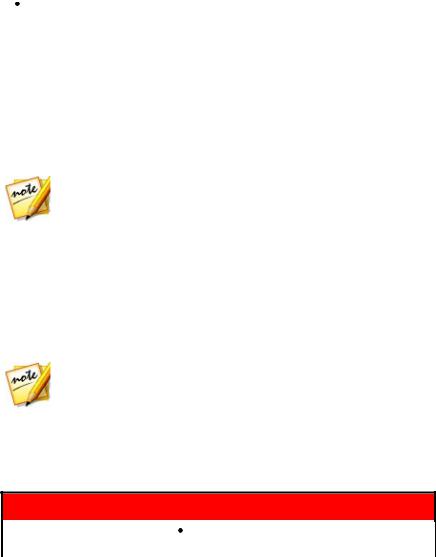
CyberLink PowerDirector
incrustadas, pintar animación, efecto de título, efecto de partícula, menú de disco) en el espacio de almacenamiento en la nube CyberLink Cloud.
Garantiza actualizaciones a las versiones más recientes de CyberLink PowerDirector Ultimate.
PowerDirector Live es la solución obligatoria para editores de vídeo que se desplazan y que desean acceder con facilidad a su contenido multimedia y a las tecnologías de edición más recientes.
Actualización de PowerDirector
CyberLink pone a disposición de los usuarios subidas de grado de software y actualizaciones (revisiones). CyberLink PowerDirector se lo indicará automáticamente cuando estén disponibles.
Nota: puede impedir que CyberLink PowerDirector compruebe automáticamente si hay subidas de grado/actualizaciones en las Preferencias generales.
Para actualizar el software, haga lo siguiente:
1.Haga clic en el botón  para abrir la ventana Notificaciones.
para abrir la ventana Notificaciones.
2.Compruebe las secciones Nuevas actualizaciones e Información de actualización.
3.Seleccione un elemento de estas secciones para abrir su navegador web, donde podrá adquirir subidas de grado o descargar la última actualización de revisión.
Nota: deberá estar conectado a Internet para utilizar esta función.
Requisitos del sistema
Los requisitos del sistema que se recomiendan a continuación son los mínimos para realizar el trabajo de producción de vídeo digital general.
Requisitos del sistema
Sistema operativo |
Microsoft Windows 10 (32 bits y 64 bits). |
|
|
4

Introducción
|
Microsoft Windows 8/8.1 (32 bits y 64 bits). |
|
Microsoft Windows 7 Home Basic, Home |
|
Premium, Professional, Ultimate (32 bits y 64 |
|
bits). |
|
Microsoft Windows Vista Home Basic, Home |
|
Premium, Business, Ultimate (32 bits y 64 |
|
bits). |
|
|
Resolución de pantalla |
1024 x 768, color de 16 bits o superior. |
|
|
Procesador CPU |
Esta versión de CyberLink PowerDirector está |
|
optimizado para CPU con tecnología MMX/SSE/ |
|
SSE2/3DNow!/3DNow! Extension/ |
|
HyperThreading/AVX2. |
|
Edición y exportación de vídeos SD: |
|
Pentium 4 a 3,0 GHz o AMD Athlon 64 X2 o |
|
superior (requerido). |
|
Grabación de AVCHD* y BD*: Pentium Core |
|
2 Duo E6400 o AMD Phenom II X4 |
|
(recomendado). |
|
Edición y exportación de vídeos Full-HD: |
|
Intel Corei5/7 o AMD Phenom II X4 |
|
(recomendado). |
|
Edición y exportación de vídeo 2K/4K/3D*: |
|
Intel Corei7 o AMD FX con SO de 64 bits y 6 |
|
GB de RAM (recomendado). |
|
Edición con varias cámaras: Intel Core i5/7 |
|
o AMD Phenom II X4 (recomendado). |
|
|
Tarjeta gráfica |
ATI/AMD: Radeon HD serie 2000 o superior. |
|
NVIDIA: GeForce serie 8000 o superior. |
|
Intel: GMA X3100 o superior (incluido HD |
|
Graphics). |
|
128 MB VGA VRAM o superior (se |
|
recomienda 1 GB o superior VRAM y |
|
capacidad para OpenCL). |
|
|
Memoria |
Se requieren 2 GB. |
|
Se recomiendan 3 GB o superior para SO |
|
de 32 bits. |
|
Se recomiendan 6 GB o superior para SO |
|
de 64 bits. |
|
|
5
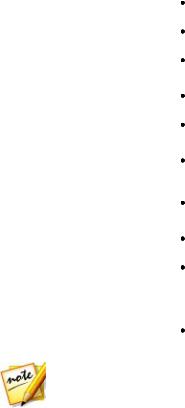
CyberLink PowerDirector
Espacio en disco duro |
Deluxe |
(instalación) |
6,5 GB. |
|
Ultra |
|
7 GB. |
|
Ultimate y Ultimate Suite |
|
10 GB (se recomiendan 11 GB para instalar |
|
todo el contenido premium). |
|
|
Espacio en disco duro |
10 GB (se recomiendan 20 GB) libres para la |
(grabación) |
producción de DVD. |
|
60 GB (se recomiendan 100 GB) libres para |
|
la producción de Blu-ray Disc/AVCHD*. |
|
|
Unidad de grabación |
Se requiere una grabadora de CD o DVD |
|
(CD-R/RW, DVD+R/RW o DVD-R/RW) para |
|
grabar títulos VCD/DVD/SVCD/AVCHD*. |
|
Se requiere una unidad de grabación de |
|
Blu-ray Disc para grabar Blu-ray Discs*. |
|
|
Conexión a Internet |
Requerida para la activación del programa |
|
y otros servicios en línea. |
|
Requerido para la activación de algunos |
|
formatos de importación/exportación, |
|
como AVCHD, Blu-ray Disc, DVD y MPEG-2. |
|
La activación es rápida y sencilla. |
|
|
Otros |
Se requiere el Reproductor de Windows |
|
Media 9 o superior. |
|
|
Nota: consulte el sitio web de CyberLink (http://es.cyberlink.com/products/ powerdirector-ultimate/spec_es_ES.html) para ver la información más actualizada sobre requisitos del sistema. * función opcional en CyberLink PowerDirector. Consulte la tabla de versiones en nuestro sitio web para obtener información detallada sobre la versión.
6

Modos de edición de PowerDirector
Capítulo 2:
Modos de edición de
PowerDirector
CyberLink PowerDirector cuenta con cinco editores independientes para ajustarse a sus requisitos de edición. Cuando inicie el programa desde el menú Inicio o desde el acceso directo a CyberLink PowerDirector del escritorio, se le pedirá que elija uno de los siguientes modos de edición:
Nota: antes de seleccionar su modo de edición preferido, asegúrese de ajustar la relación de aspecto para el proyecto (16:9 o 4:3).
Editor con todas las características: seleccione esta opción para acceder al modo de edición clásico de CyberLink PowerDirector, donde tendrá disponibles todas las funciones del programa.
Editor sencillo: si no tiene experiencia en el proceso de edición y no sabe cómo empezar, el Editor sencillo puede servirle de ayuda. El Asistente de Magic Movie le llevará paso a paso por el proceso de importar, elegir estilo, ajustar y obtener una vista previa de la película finalizada, en tan solo unos pasos. A continuación, podrá editar la producción creada, exportarla a un archivo de vídeo o grabarla en un disco.
Proyecto Express: seleccione esta opción para seleccionar de entre numerosas plantillas de proyecto que le ayudarán a agilizar el proceso de edición. Consulte Uso de un proyecto Express para obtener información más detallada.
Diseñador de temas: en el Diseñador de temas*, puede personalizar las plantillas de temas usadas en el Asistente de Magic Movie para que se ajuste a su proyecto específico. Consulte Uso del Diseñador de temas para obtener más información y pasos detallados sobre el uso de esta función.
Creador de presentaciones: con el Creador de presentaciones, podrá convertir al instante las fotos en una presentación dinámica. Siga los pasos del Creador de presentaciones para importar sus fotos y añadir música de fondo y elegantes plantillas de presentación. Cuando finalice, podrá obtener una vista previa de la presentación, antes de darle salida como archivo de vídeo o grabarla en disco.
Nota: seleccione la opción Entrar siempre al editor con todas las características en la parte inferior de este cuadro de diálogo para omitir esta ventana al arrancar. Podrá restablecer esta selección en cualquier momento en Preferencias de confirmación.
7
CyberLink PowerDirector
Editor con todas las características
En el Editor con todas las características de CyberLink PowerDirector tiene la libertad de llevar a cabo cada función y usar cada función que se encuentre disponible en su versión del programa. La ruta que tome para crear su producción de vídeo dependerá de usted. Use las funciones con las que esté familiarizado para crear la película o experimente para crear algo nuevo.
En el Editor con todas las características, tiene cuatro módulos principales disponibles:
Módulo |
Descripción |
|
|
Capturar |
Capture contenido multimedia en numerosos |
|
formatos, desde gran variedad de orígenes. Consulte |
|
Captura de contenido multimedia. |
|
|
Editar |
En el módulo Editar, puede editar y recortar el |
|
contenido multimedia importado, organizarlo en su |
|
producción de vídeo, añadir efectos, títulos, objetos de |
|
imágenes incrustadas, transiciones, música, capítulos, |
|
subtítulos, etc. Consulte la sección relevante de este |
|
archivo de ayuda que se corresponde con la función de |
|
edición que desea usar. |
|
|
Producir |
En el módulo Producir, puede exportar su producción |
|
creada a un archivo de vídeo en gran variedad de |
|
formatos (incluidos formatos 3D), dispositivos |
|
(videocámara, teléfono móvil u otro dispositivo |
|
portátil) o cargarlo en YouTube, Facebook, DailyMotion |
|
o Vimeo. Consulte Producción del proyecto. |
|
|
Crear disco |
Use las funciones del módulo Crear disco para diseñar |
|
discos, con menús y grabe a continuación la |
|
producción de vídeo en diversos formatos diferentes |
|
en 2D o 3D. Consulte Creación de discos. |
|
|
Cuando CyberLink PowerDirector se inicia en el Editor con todas las características, se abre automáticamente en el módulo Editar. Puede pasar con facilidad de un módulo disponible a otro para realizar la tarea que desee.
8

Modos de edición de PowerDirector
Editor sencillo
Si no tiene experiencia en el proceso de edición y no sabe cómo empezar, el Editor sencillo puede servirle de ayuda. El Asistente de Magic Movie toma todo su contenido multimedia y crea una completa producción de vídeo en solo unos pasos.
Para crear su producción de vídeo usando el Asistente de Magic Movie en el Editor sencillo, haga lo siguiente:
Nota: si desea un control más creativo de lo que proporciona el Asistente de Magic Movie, también puede usar el Diseñador de temas para crear su producción de vídeo. El Diseñador de temas le permite personalizar las plantillas de temas usadas y elegir las imágenes exactas, los clips de vídeo y la música de fondo que desea en la producción. Consulte Uso del Diseñador de temas para obtener más información.
1.Seleccione Editor sencillo cuando se le pregunte el modo que prefiere al arrancar. Se mostrará el Asistente de Magic Movie.
Nota: si se encuentra en el Editor con todas las características, podrá iniciar rápidamente el Asistente de Magic Movie haciendo clic en en el botón
 situado encima de la línea de tiempo y seleccionando Asistente de Magic Movie.
situado encima de la línea de tiempo y seleccionando Asistente de Magic Movie.
2.En la ventana Origen, haga clic en  para importar todo el contenido multimedia que desee usar en su producción de vídeo. Seleccione Importar archivos multimedia para importar numerosos archivos individuales de vídeo o imagen, o bien seleccione Importar una carpeta de multimedia si todo el contenido multimedia se encuentra en una carpeta específica del disco duro de su equipo. CyberLink PowerDirector importará todos los formatos de archivos multimedia compatibles de la carpeta seleccionada.
para importar todo el contenido multimedia que desee usar en su producción de vídeo. Seleccione Importar archivos multimedia para importar numerosos archivos individuales de vídeo o imagen, o bien seleccione Importar una carpeta de multimedia si todo el contenido multimedia se encuentra en una carpeta específica del disco duro de su equipo. CyberLink PowerDirector importará todos los formatos de archivos multimedia compatibles de la carpeta seleccionada.
Nota: haga clic en  para quitar los archivos multimedia que no desee de su producción.
para quitar los archivos multimedia que no desee de su producción.
3.Haga clic en Siguiente para continuar.
4.En la ventana Estilo, seleccione de entre los estilos de película disponibles. Cada estilo que seleccione originará un vídeo exportado diferente. Seleccione
Descargar más plantillas desde DirectorZone* para obtener más plantillas de estilo. Consulte DirectorZone para obtener más información.
Nota: las plantillas de estilo con el icono 3D producen un efecto 3D en modo 3D y cuando se les da salida en producciones de vídeo 3D. * función opcional en CyberLink PowerDirector. Consulte la tabla de versiones en nuestro sitio web para obtener información detallada sobre la versión.
5.Haga clic en Siguiente para continuar.
9

CyberLink PowerDirector
6.En la ventana Ajuste, haga clic en  para añadir música a la producción. A continuación, use los controles disponibles para hacer lo siguiente:
para añadir música a la producción. A continuación, use los controles disponibles para hacer lo siguiente:
use el botón  para añadir más archivos de música a la lista de
para añadir más archivos de música a la lista de
reproducción de música de fondo. Use los botones  y
y  para definir el orden de la música en la lista de reproducción. La duración total de toda la música añadida se indica encima de la lista de reproducción.
para definir el orden de la música en la lista de reproducción. La duración total de toda la música añadida se indica encima de la lista de reproducción.
Mezclar nivel de audio entre música y el audio del vídeo: use el control deslizante para mezclar el nivel de audio; decida si desea en la producción más música de fondo o el audio original del vídeo.
Especifique la duración de la película: aquí puede especificar la duración que va a tener la película. Seleccione Duración original si no desea que el Asistente de Magic Movie realice ediciones en el contenido multimedia importado; seleccione Definir duración de salida para especificar manualmente la duración que desea para la película en el campo proporcionado; seleccione
Ajustar duración a la música de fondo si desea que la producción de vídeo coincida con la duración de la música que ha importado en la lista de reproducción.
7.Haga clic en el botón Configuración* para usar los controles deslizantes para personalizar los criterios que usa el Asistente de Magic Movie para cortar su película. Haga clic en Aceptar para guardar la configuración.
Nota: * función opcional en CyberLink PowerDirector. Consulte la tabla de versiones en nuestro sitio web para obtener información detallada sobre la versión.
8.Haga clic en Siguiente para continuar.
9.En la Ventana de vista previa, el Asistente de Magic Movie genera una versión de su producción. Si está disponible, escriba un Título inicial y un Título final para la producción en los campos que se proporcionan, y use los controles del reproductor disponibles para obtener una vista previa.
Nota: si no está satisfecho con la producción de vídeo actual, puede hacer clic en el botón Anterior para regresar a ventanas anteriores para añadir/ quitar música, seleccionar un estilo diferente, cambiar la configuración de criterios, la duración o importar más contenido multimedia. También puede hacer clic en el botón Reordenar multimedia (si está disponible) para aleatorizar los archivos multimedia de la producción creada para que tengan un aspecto diferente o el botón Editar en el Diseñador de temas si desea personalizar la plantilla de estilos usada. Consulte Uso del Diseñador de temas para obtener más información.
10. Haga clic en Siguiente para continuar.
10

Modos de edición de PowerDirector
11.Ha finalizado. Para finalizar y cerrar el Editor sencillo, elija una de las siguientes opciones:
Producir vídeo: haga clic para acceder al módulo Producir, donde puede exportar su producción a un archivo de vídeo, dispositivo o cargarlo en un sitio web para compartir vídeo. Consulte Producción del proyecto.
Crear disco: haga clic para grabar su producción en un disco, completa con un menú de disco de aspecto profesional, en el módulo Crear disco. Consulte Creación de discos.
Edición avanzada: haga clic en esta opción si desea realizar alguna tarea de edición avanzada en su producción en el módulo Editar.
Creador de presentaciones
Creador de presentaciones es la forma más sencilla de crear una presentación dinámica con sus fotos.
Para crear una presentación en el Creador de presentaciones, haga lo siguiente:
1.Seleccione Creador de presentaciones cuando se le pregunte el modo que prefiere al arrancar. Se muestra la primera ventana del Creador de presentaciones.
Nota: si se encuentra en modo con todas las características, puede iniciar el Creador de presentaciones añadiendo fotos a la línea de tiempo, seleccionándolas y haciendo clic en el botón Presentación encima de la línea de tiempo. Consulte Uso del Creador de presentaciones para obtener más información.
2.En la ventana Origen, haga clic en  para importar todas las fotos que desee usar en la presentación. Seleccione Importar archivos de imagen para importar numerosas fotos individuales, o bien seleccione Importar una carpeta de imagen si todas las fotos se encuentran en una carpeta específica del disco duro de su equipo. CyberLink PowerDirector importará todos los formatos de imagen compatibles de la carpeta seleccionada.
para importar todas las fotos que desee usar en la presentación. Seleccione Importar archivos de imagen para importar numerosas fotos individuales, o bien seleccione Importar una carpeta de imagen si todas las fotos se encuentran en una carpeta específica del disco duro de su equipo. CyberLink PowerDirector importará todos los formatos de imagen compatibles de la carpeta seleccionada.
Nota: puede hacer clic con el botón secundario en una foto y seleccionar Definir formato de origen 3D. Para obtener más información, consulte
Definición del formato de origen 3D. También puede hacer clic en  para quitar las fotos que no desee de la presentación.
para quitar las fotos que no desee de la presentación.
3.Haga clic en Siguiente para continuar.
4.En la ventana Estilo y música, seleccione un estilo de presentación. Cada estilo que seleccione originará una presentación diferente.
11

CyberLink PowerDirector
5.En la ventana Estilo y música, haga clic en el botón  para añadir música de fondo a la presentación. Después de añadir música, haga clic en el botón Preferencias de música para personalizar la duración de la música y añadir fundidos. Consulte Configuración de las Preferencias de música para obtener una descripción detallada de todas las preferencias disponibles.
para añadir música de fondo a la presentación. Después de añadir música, haga clic en el botón Preferencias de música para personalizar la duración de la música y añadir fundidos. Consulte Configuración de las Preferencias de música para obtener una descripción detallada de todas las preferencias disponibles.
6.En la ventana Estilo y música, haga clic en el botón Preferencias de presentación para ajustar sus preferencias de presentación como sigue:
Duración: utilice esta opción para definir la duración de la presentación. Seleccione Ajustar fotos a la música para que la duración de la presentación coincida con la de la música de fondo añadida. Seleccione Ajustar música a las fotos (si se inicia en el modo con todas las características) para que la duración de la música coincida con la de la presentación, es decir, su duración especificada en la línea de tiempo.
Secuencia: utilice esta opción para definir el orden de las fotos en la presentación. Seleccione Orden por línea de tiempo (si se inicia en el modo con todas las características) para que la secuencia coincida con el orden en que se muestran actualmente las fotos en la línea de tiempo. Seleccione Fecha/ hora de toma para que las fotos se muestren en orden cronológico basándose en la fecha y hora en que se tomaron.
Detectar caras: algunas plantillas de presentación incluirán esta opción. Una vez seleccionado, el Creador de presentaciones escaneará y detectará las caras en las fotos incluidas en la presentación. Las caras de las fotos pasarán a ser el área de enfoque en las presentaciones de fotos creadas.
Haga clic en Aceptar para guardar los cambios.
7.Haga clic en Siguiente para continuar.
8.En la ventana de vista previa, el Creador de presentaciones genera una versión de su presentación. Utilice los controles del reproductor disponibles para previsualizarla.
Nota: si no está satisfecho con la presentación actual, puede hacer clic en el botón Anterior para volver a las ventanas anteriores para seleccionar un estilo diferente o importar más fotos. También, si está disponible, haga clic en el botón Reemplazar fondo de la ventana de vista previa para reemplazar la imagen de fondo usada en la presentación, o bien en Personalizar para personalizar por completo su presentación en el Diseñador de presentaciones. Consulte Personalización de las presentaciones en el Diseñador de presentaciones para obtener una descripción detallada de todas las opciones disponibles para su estilo de presentación seleccionado.
9.Haga clic en Siguiente para continuar.
12

Modos de edición de PowerDirector
10.Ha finalizado. Para finalizar y cerrar el Editor sencillo, elija una de las siguientes opciones:
Producir vídeo: haga clic para acceder a la ventana Producir, donde puede dar salida a la presentación en un archivo de vídeo, dispositivo o cargarlo en un sitio web para compartir vídeo. Consulte Producción del proyecto.
Crear disco: haga clic para grabar la presentación en un disco, completa con un menú de disco de aspecto profesional, en la ventana Crear disco. Consulte Creación de disco.
Edición avanzada: haga clic en esta opción si desea realizar una edición más avanzada en la presentación en la ventana Editar.
Nota: si selecciona la opción Edición avanzada, el Creador de presentaciones añade su presentación creada a la línea de tiempo en la ventana Editar como archivo de vídeo combinado. Si desea seguir editando esta presentación (archivo de vídeo combinado), solo tiene que seleccionarla y hacer clic en el botón Personalizar encima de la línea de tiempo para editar en el Diseñador de presentaciones. Si desea quitar los efectos de presentación añadidos por la plantilla y mostrar cada foto individual de la presentación en la línea de tiempo, haga clic con el botón secundario en el archivo y seleccione Quitar efectos de presentación.
Configuración de las Preferencias de
música
Si usa la música de fondo en su presentación, haga clic en el botón Preferencias de música en la ventana Estilo y música del Creador de presentaciones para configurar las preferencias como sigue:
1.En la sección Recortar audio, puede recortar la duración del archivo de música que ha añadido como música de fondo del siguiente modo:
use los controles del reproductor para encontrar el punto inicial que desee para la música y haga clic en  .
.
use los controles del reproductor para encontrar el punto final que desee para la música y haga clic en  .
.
arrastre los marcadores en la línea de tiempo de la música para definir manualmente los puntos inicial y final.
13
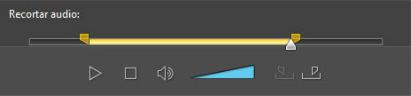
CyberLink PowerDirector
2.Seleccione la opción Aparición gradual para que la música de fondo haga una aparición gradual al principio de la presentación.
3.Seleccione la opción Desaparición gradual para que la música de fondo haga una desaparición gradual al final de la presentación.
4.Haga clic en Aceptar para guardar los cambios.
14
